Ako nastaviť nahrávanie na linuxovom prijímači s OS Enigma2
V dnešnom článku Vám vysvetlíme ako nastaviť nahrávanie na pripojený USB HDD, USB flesh ,alebo interný HDD v linuxových prijímačoch s OS Enigma2 medzi ktoré patria aj prijímače značky VU+.
Vysvetlíme Vám pripojenie HDD a spustenie a načasovanie nahrávania v nami používaných enigmách pre VU+ a to v enigme VTI a OPENATV.
V iných enigmách je to v podstate veľmi podobné.
Nahrávanie v enigme OpenATV
Nastavenie pamäťového zariadenia pre nahrávanie v E2 OPEN ATV
- Ako prvé musíte pripojiť USB flesh, alebo USB HDD do USB portu linuxového prijímača VU+ (alebo ku inému linuxovému prijímaču).
- Pripojené pamäťové médium USB HDD/USB flesh musí byť moutnutý (softvérovo pripojený ku priečinku enigmy) /media/HDD/. Na túto cestu je v enigme nastavené nahrávanie aj timeshift (nahrávanie s časovým posunom). Nahrávky budú uložené do priečinku USB flesh/HDD s názvom movie a timeshift do priečinku timeshift .
- Priečinok movie pre nahrávanie si prijímač vytvorí sám , avšak zložku timeshift si musíte vytvoriť na USB ešte pred pripojením inak timeshift nepôjde.
- Po pripojení USB HDD/flesh stlačte modré tlačidlo na DO, tým sa Vám zobrazí Rýchle menu spustenia.
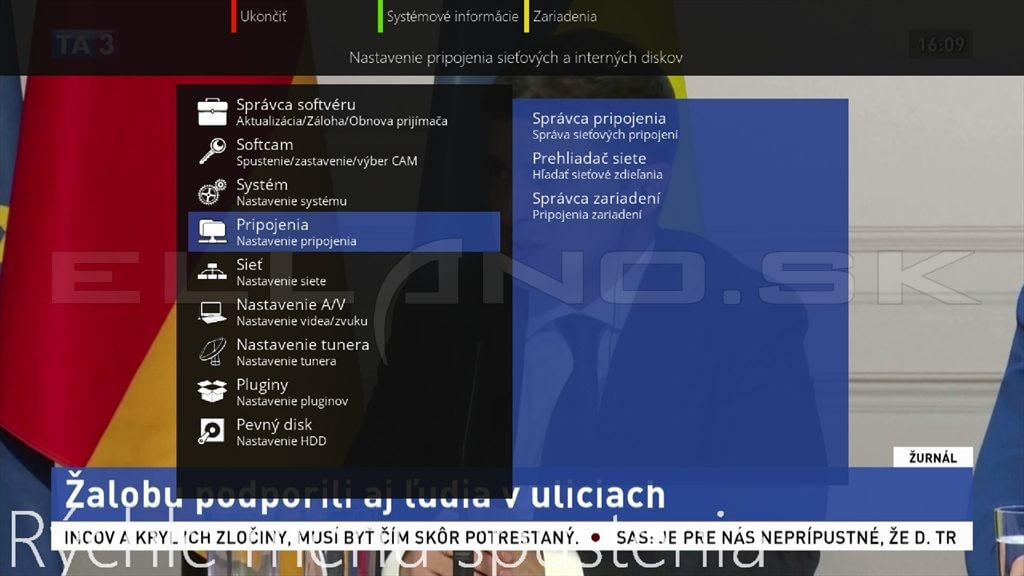
- Tam prejdete v ľavom stĺpci na položku Pripojenia a šípkou doprava prejdite do pravého stĺpca na položku Správca pripojenia ,ktorú potvrdíte stlačením tlačidla OK na DO.
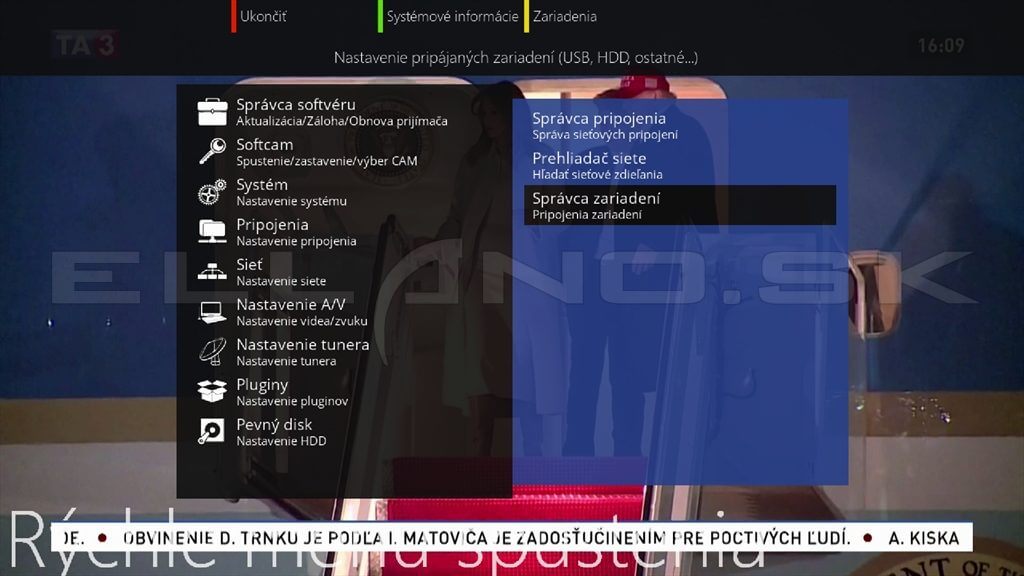
- Následne sa Vám zobrazí pripojené pamäťové médium USB HDD/Flesh a pod. Na obrázku nižšie si môžete všimnúť že pripojené USB zariadenie nie je moutnuté má na položke Pripojiť:Žiadne.
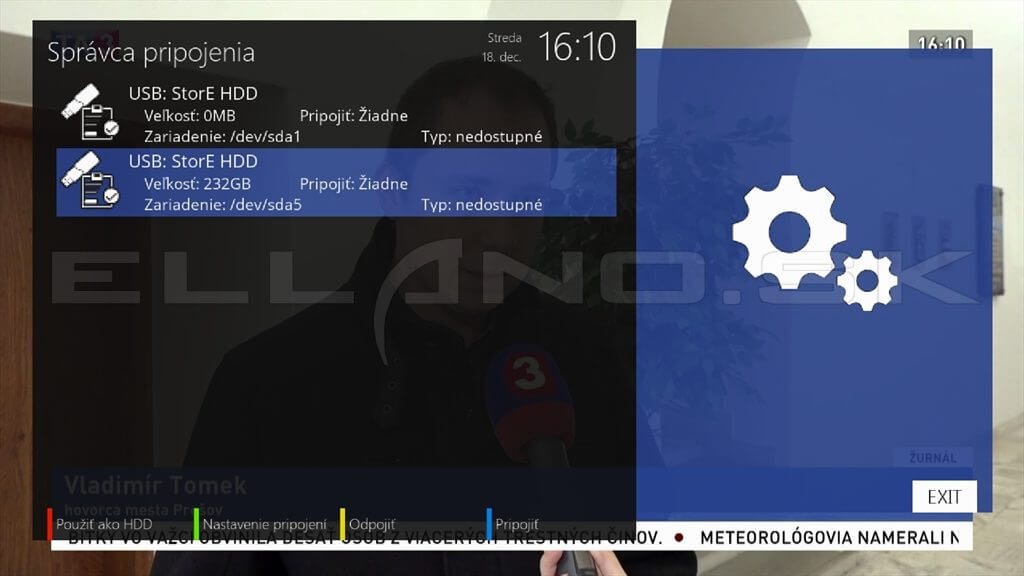 My musíme mottnúť zariadenie do /media/HDD/ a najjednoduchšie to urobíte ak stlačíte červené tlačidlo(použiť ak HDD) na DO.
My musíme mottnúť zariadenie do /media/HDD/ a najjednoduchšie to urobíte ak stlačíte červené tlačidlo(použiť ak HDD) na DO.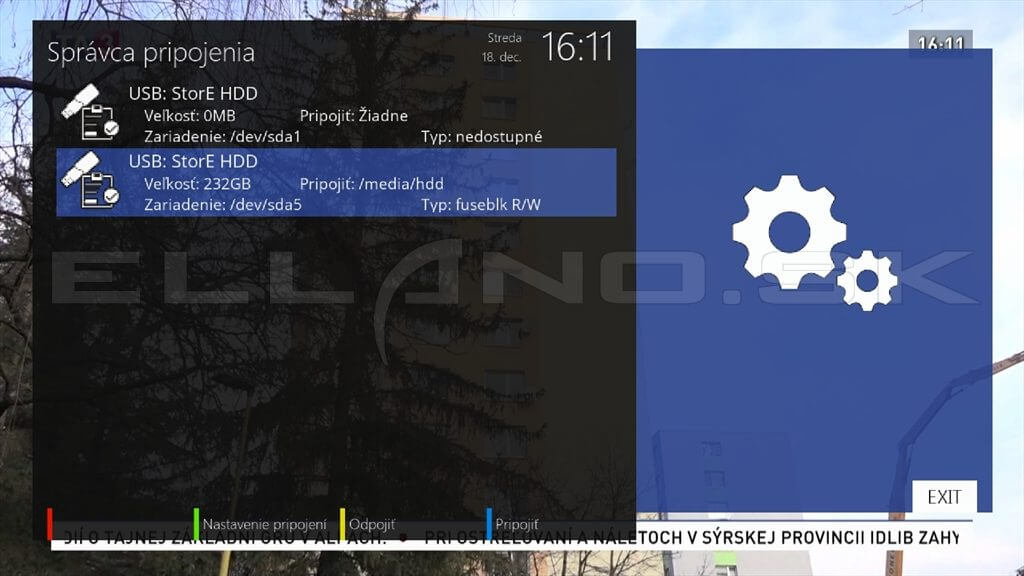
- Alebo môžete stlačiť zelené tlačidlo (Nastavenie pripojení) a šípkou doboku vybrať pripojiť do /media/hdd/ a uložiť zeleným tlačidlom na DO.(pokiaľ bude prijímač požadovať po uložení reštart prijímača tak ho treba potvrdiť).Týmto máte zariadenie pripravené na nahrávanie.
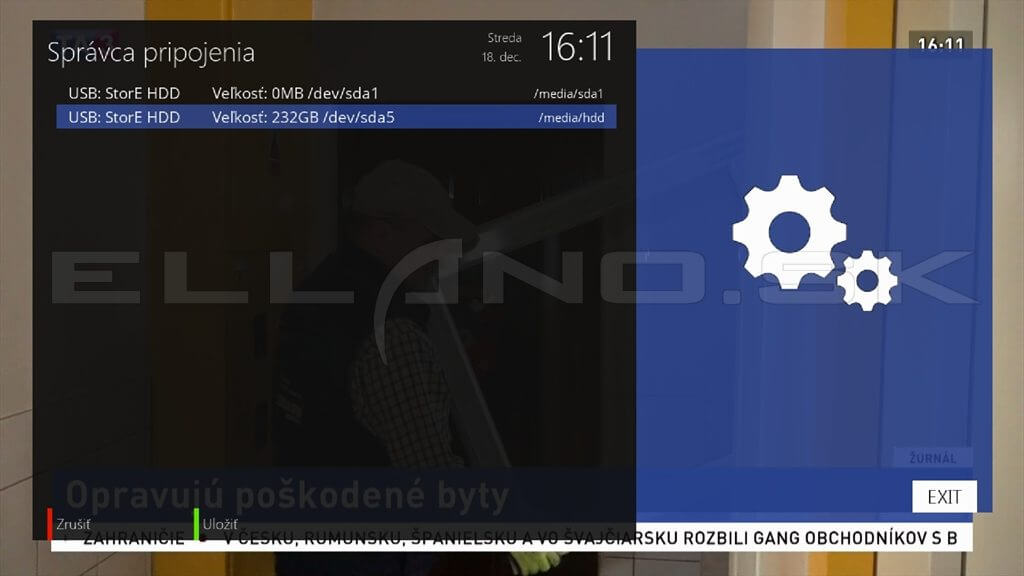
Nastavenie a spustenie nahrávania
Pre spustenie nahrávanie stlačte na DO tlačidlo REC (tlačidlo s malou červenou bodkou). Následne sa Vám zobrazí ponuka pre voľbu nahrávania ako je na obr. nižšie. Po potvrdení vybratej voľby tlačidlom OK sa spustí nahrávanie.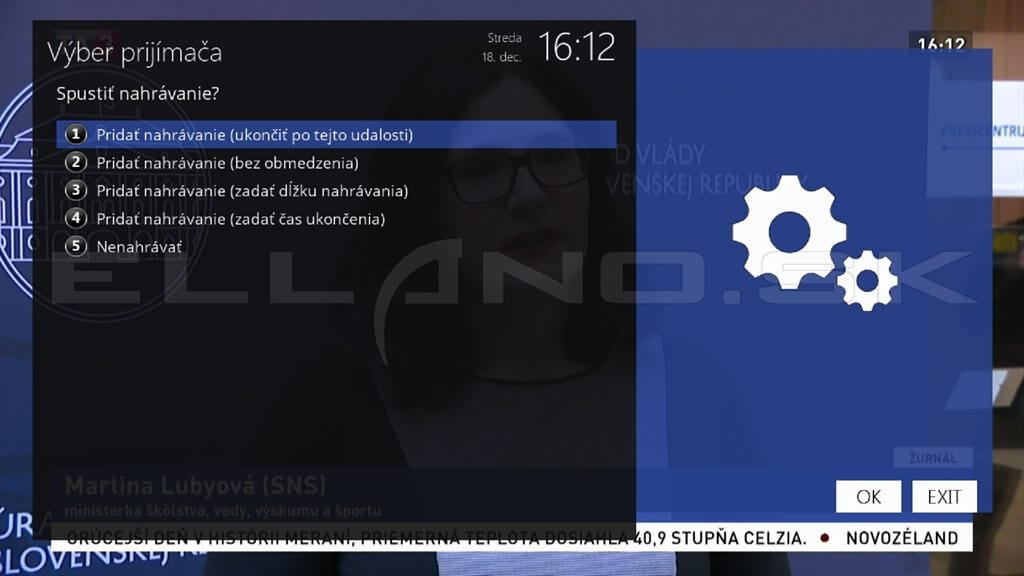
Pokiaľ budete chcieť nahrávanie prerušiť, alebo zastaviť stlačte opätovne tlačidlo REC (tlačidlo s malou červenou bodkou), ktoré Vám zobrazí možnosti pre nahrávanie. Ak zvolíte Zastaviť nahrávanie a potvrdíte tlačidlom OK, tak sa nahrávanie ukončí.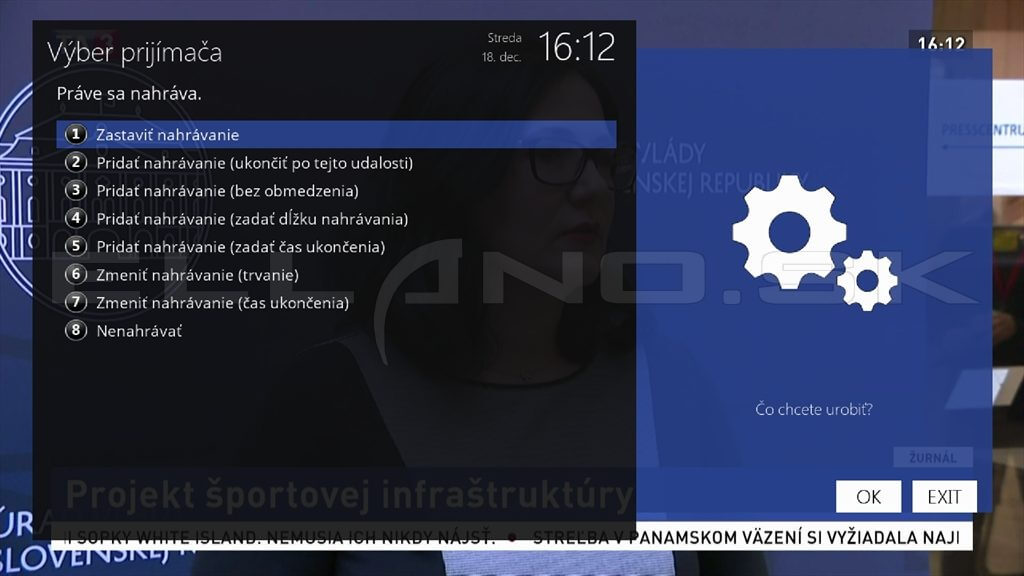 Následne ak stlačíte tlačidlo PVR na DO ( na staršom type DO pre VU+ je to tlačidlo napravo od tlačidla MENU) ,tak sa dostanete do zoznamu nahrávok kde si môžete nahrávku prehrať.
Následne ak stlačíte tlačidlo PVR na DO ( na staršom type DO pre VU+ je to tlačidlo napravo od tlačidla MENU) ,tak sa dostanete do zoznamu nahrávok kde si môžete nahrávku prehrať. 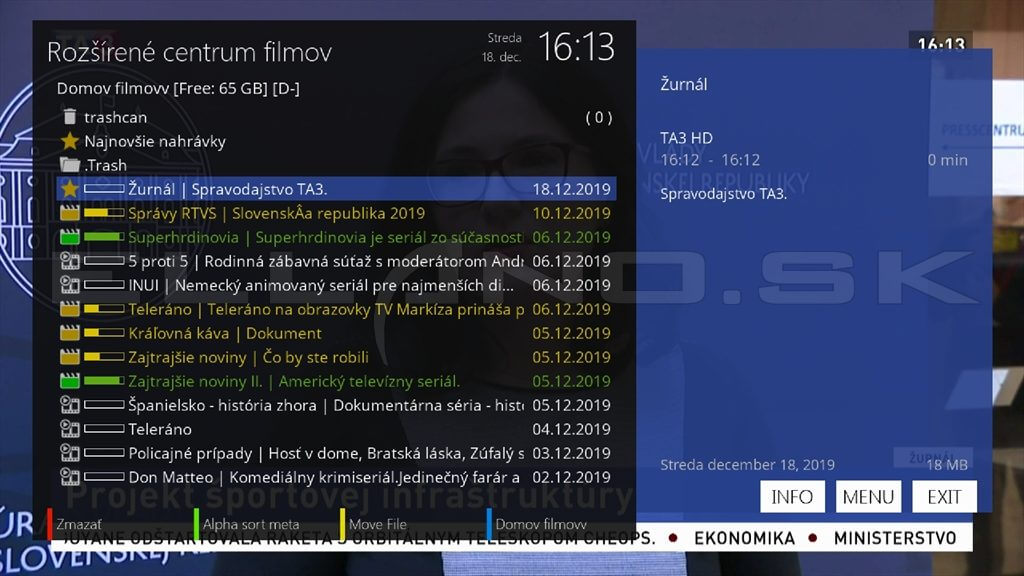 Načasovanie nahrávania danej relácie
Načasovanie nahrávania danej relácie
Pre načasovanie nahrávania požadovanej relácie stlačte tlačidlo EPG na DO čím si zobrazíte elektronického programového sprievodcu.
 Nadídete v EPG na požadovanú reláciu, ktorú chcete nahrávať a stlačíte zelené tlačidlo(pridať časovač) na DO. Zobrazí sa Vám nastavenie časovača ako je na obrázku nižšie. Pokiaľ chcete môžete urobiť úpravu časovača a nakoniec uložiť zeleným tlačidlom na DO.
Nadídete v EPG na požadovanú reláciu, ktorú chcete nahrávať a stlačíte zelené tlačidlo(pridať časovač) na DO. Zobrazí sa Vám nastavenie časovača ako je na obrázku nižšie. Pokiaľ chcete môžete urobiť úpravu časovača a nakoniec uložiť zeleným tlačidlom na DO.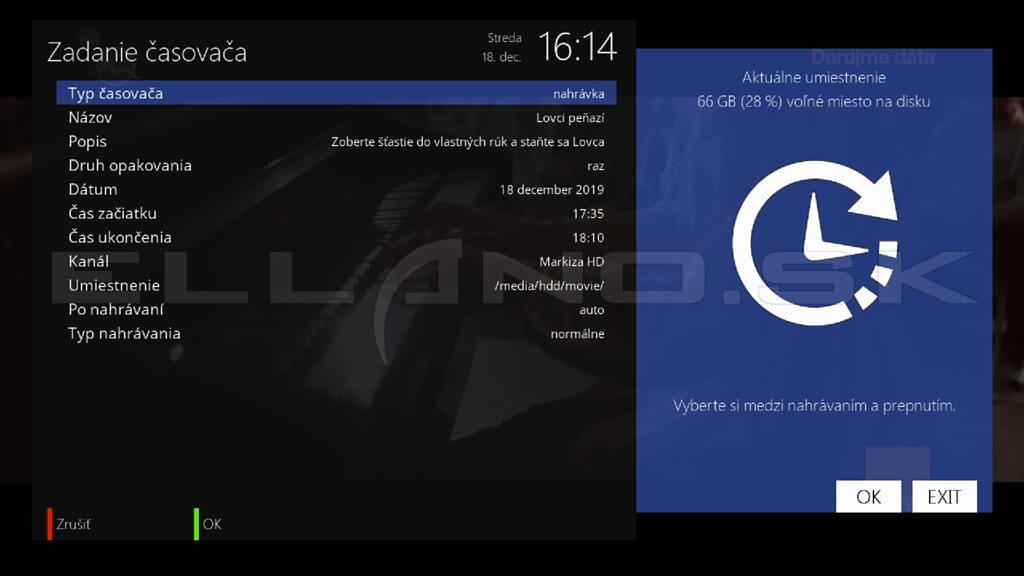 Pri načasovanej relácii sa zobrazí v EPG červená ikonka pre zobrazenie nahrávania.
Pri načasovanej relácii sa zobrazí v EPG červená ikonka pre zobrazenie nahrávania.  Kontrolu nastavených časovačov prevediete v menu/časovač.
Kontrolu nastavených časovačov prevediete v menu/časovač. 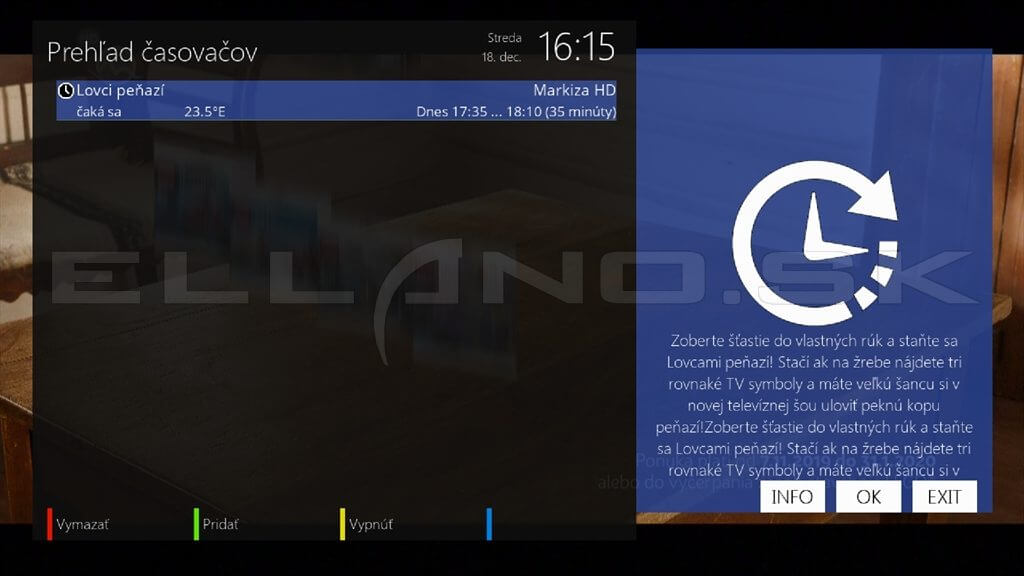
Nahrávanie v enigme VTI
Nahrávanie v enigme VTI aj časovanie nahrávok je v podstate také isté ako je v E2 OpenATV. Trochu odlišný je postup motnutia HDD.
Nastavenie pamäťového zariadenia pre nahrávanie v E2 VTI
1. Stlačte modré tlačidlo na diaľkovom ovládači – tým sa Vám zobrazí VTI panel
2. Vo VTI paneli prejdite na položku VTI-Systémové nástroje a potvrďte ju tlačidlom OK
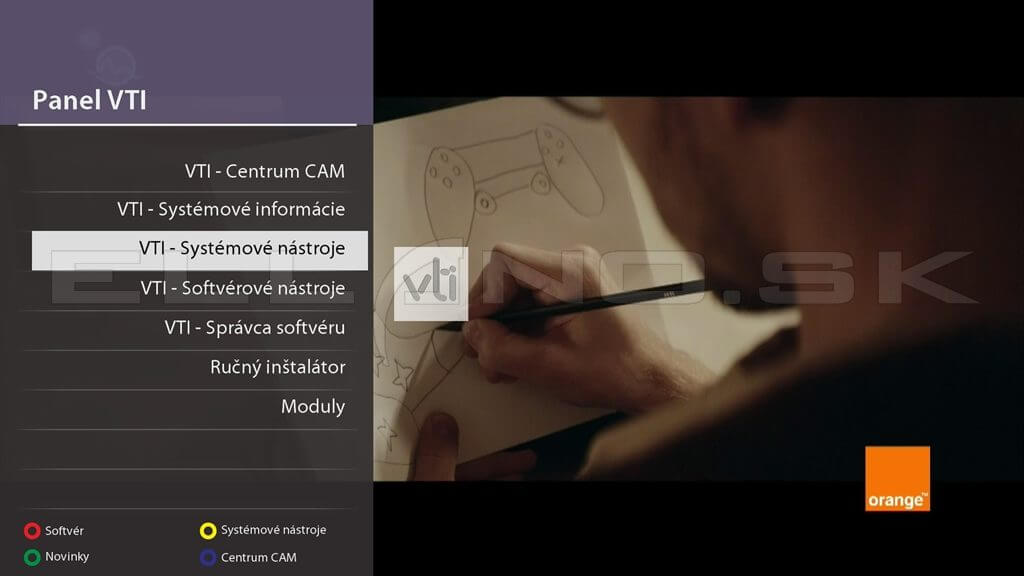 3. V ďalšom okne potvrďte tlačidlom OK voľbu Správca zariadení
3. V ďalšom okne potvrďte tlačidlom OK voľbu Správca zariadení
4.Ďalšom okne na obrázku nižšie sa Vám zobrazí pripojené pamäťové médiu ktoré musíte mountnúť(pripojiť )ku adresáru /media/hdd .
Nadídete kurzorom v prípade ak máte viac pripojených zariadení na to kde chcete vytvárať zálohu a stlačíte tlačidlo OK (alebo zelené tlačidlo)- tým sa Vám zobrazia ďalšie možnosti.
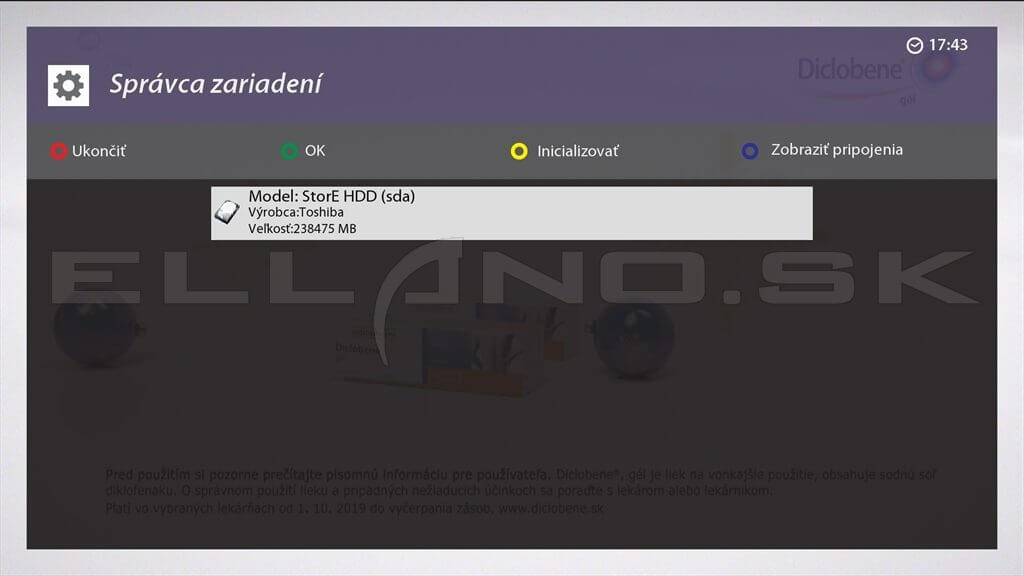 5.V ďalšom okne nižšie v strede zvoľte adresár /media/hdd a stlačte zelené tlačidlo .
5.V ďalšom okne nižšie v strede zvoľte adresár /media/hdd a stlačte zelené tlačidlo .
Po mounte prijímač môže požadovať prijmač reštart – ak sa Vám zobrazí hláška že „zmeny sa prejavia až po reštarte“ tak reštart povoľte potvrdením voľby Áno pre reštart.
Pripojenie interného HDD
Pokiaľ budete pripájať interný HDD tak použite funkciu inicializácia HDD, tá Vám HDD naformátuje do linuxového formátu EXT3 a automaticky pripojí do media/hdd. Inicializáciu vo VTI prevediete v tom istom menu ako bol popísaný mount zariadenia, je pod žltým tlačidlom.
V OpenAtv enigme nájdete inicializáciu HDD pod modrým tlačidlom/rýchle menu/Pevný disk-nastavenie HDD/inicializácia.
Veríme že Vám článok pomôže . V ponuke nášho eshopu nájdete široký sortiment prijímačov s OS ENIGMA 2.

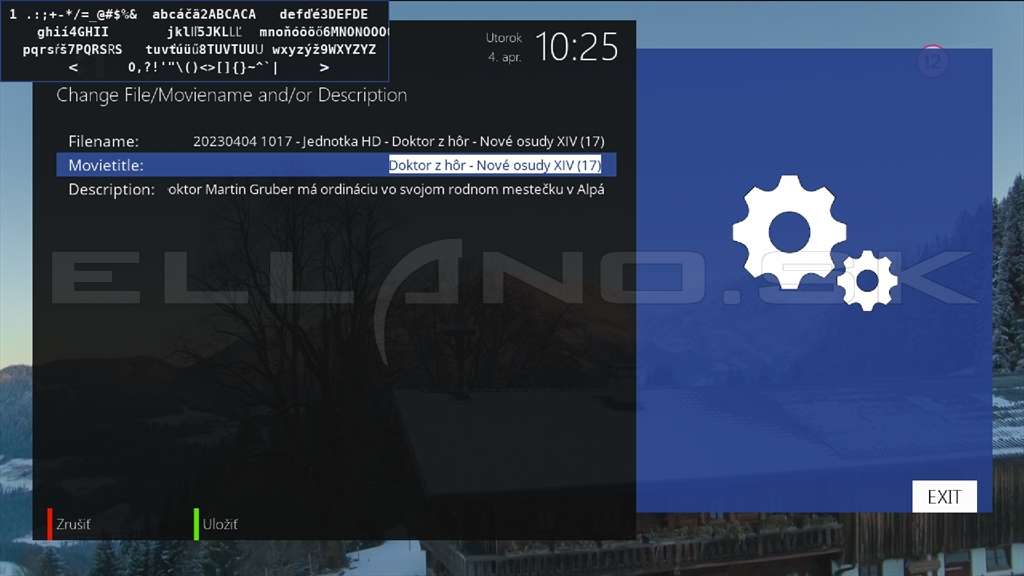

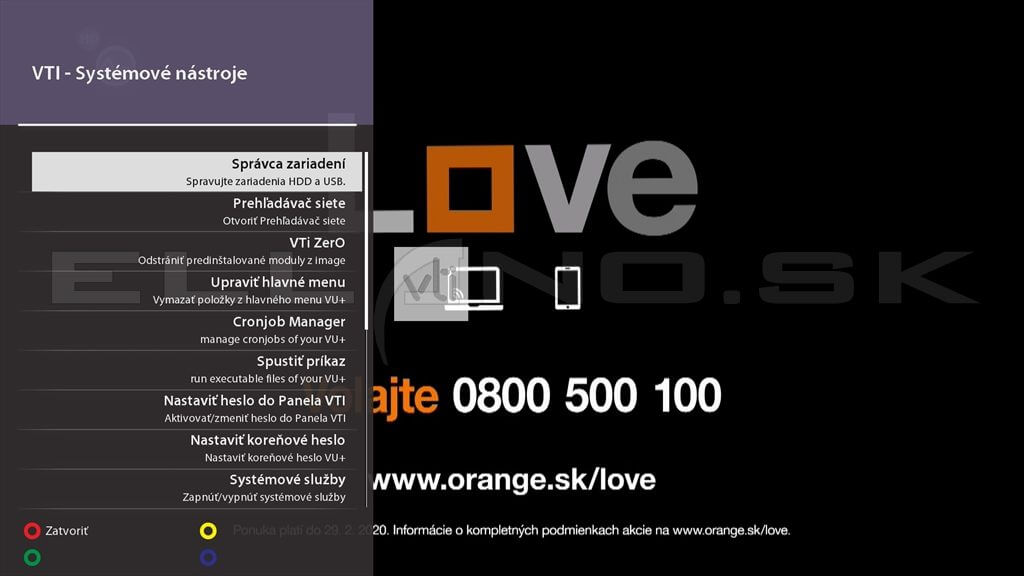
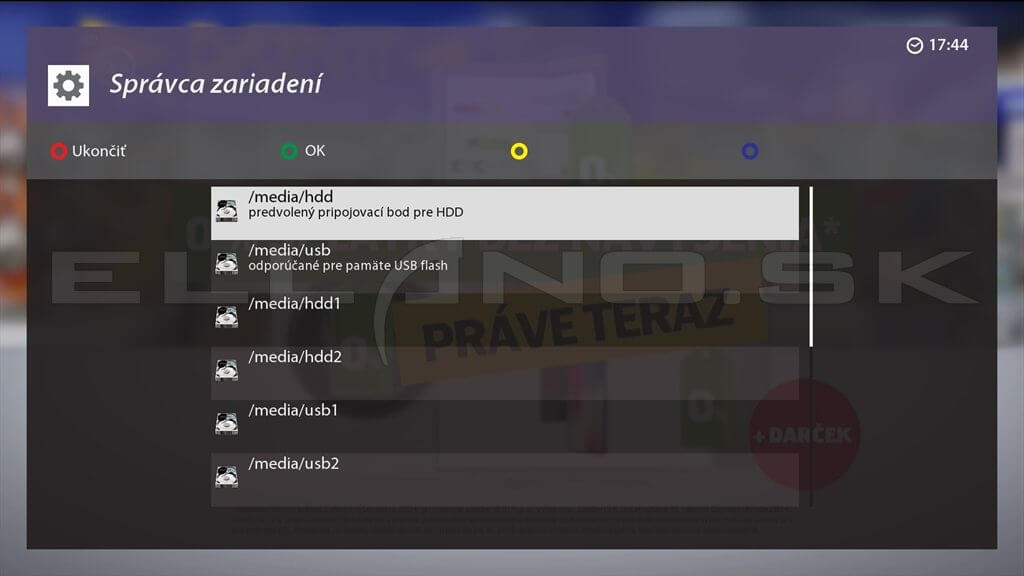
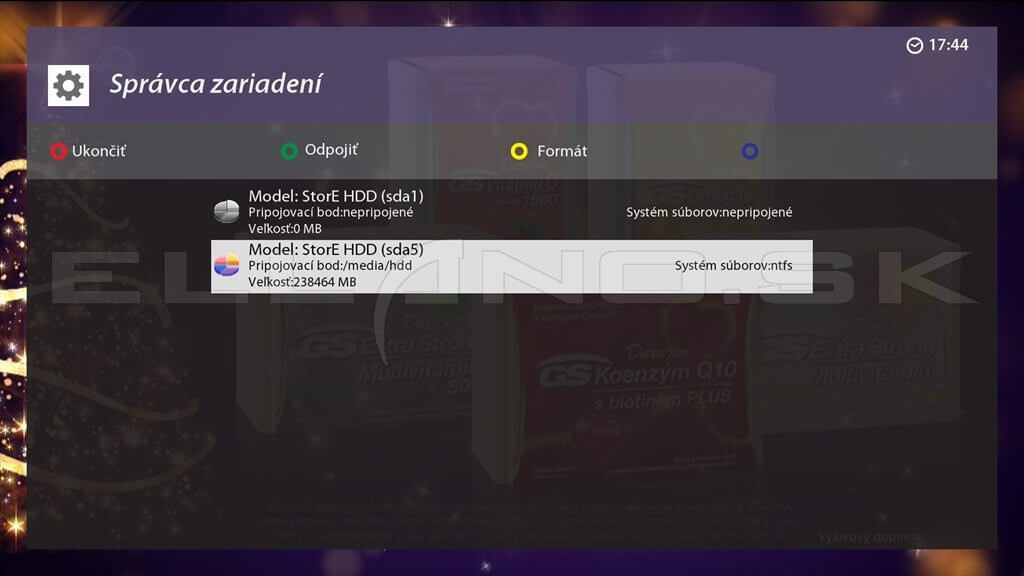
Prvý prijímač je Vu+ Zero, Open ATV 6.4, externý disk pripojený ako HDD, nahravanie OK preháravanie OK… presne podľa návodu
Vu+ZeroK, Open ATV6.3, nedokážem pripojiť ten istý HDD cez mount siete a teda nedokážem mu nadefinovať záznamové cesty … v kombinácii OPEN ATV 6.3 a VTI 14.06 to fungalo bez problémov…vieme ma usmerniť kde robím chybu … dík …pekný deň
Dobrý deň.
Treba v enigme OpenATv 6.4 nakonfigurovať konfigurák samby podľa togto člábku: https://digitalne.ellano.sk/magazin-7/rady-a-tipy/digitalna-kola/item/ako-vytvorit-z-interneho-hdd-sietovy-disk
Dobrý deň.
poprosím ako nastavím aby sa prepol program na nahrávanú stanicu ? time shift open PLI 6.2 ak Vám to nefunguje skúste inú enigmu OpenATV alebo VTI.
V nastavení časovača sa nastaví nahrávanie a prijímač sa sám prpene na TP z ktorého je nahrávaný program.